Manual de Utilização do Pages para iCloud
- Damos-lhe as boas-vindas
- Novidades do Pages para iCloud
-
- Adicionar texto a um documento
- Selecionar texto
- Copiar e colar texto
- Adicionar listas com marcas ou numeradas
- Adicionar bordas e traços (linhas)
- Adicionar uma cor de fundo ao texto
- Encadear caixas de texto
- Adicionar e associar ligações aos marcadores
- Ligações para sites, e-mails, números de telefone ou páginas
- Atalhos de teclado
- Avisos legais e reconhecimentos
- Copyright

Definir o tamanho do papel e a orientação da página no Pages para iCloud
A maioria dos modelos foram criados para tamanhos de papel padrão na orientação vertical. Pode alterar o seu documento para uma orientação da página na horizontal e selecionar um tamanho do papel diferente (a vista de trabalho irá alterar de forma correspondente).
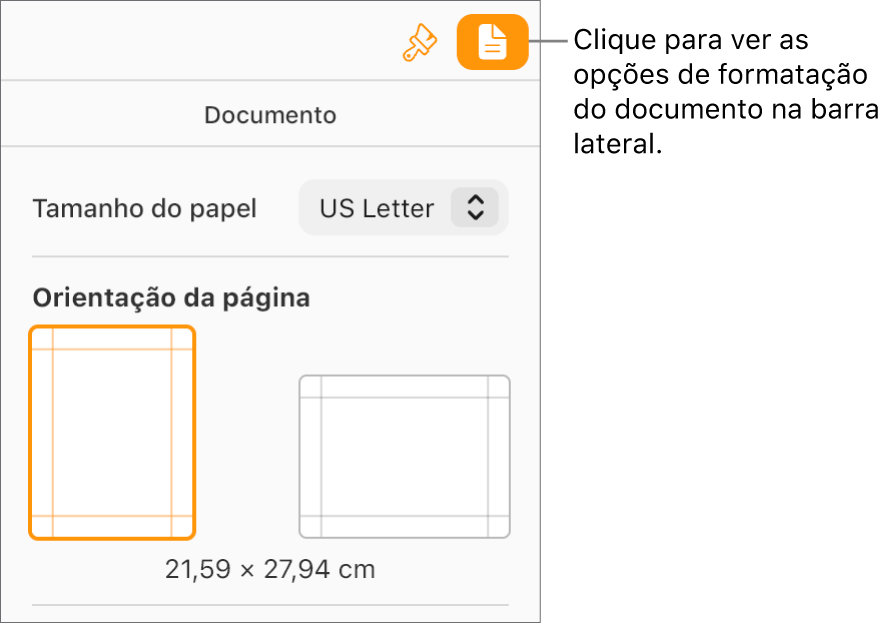
Aceda ao Pages para iCloud
 e, depois, inicie sessão na sua conta Apple (se for necessário).
e, depois, inicie sessão na sua conta Apple (se for necessário).No documento, clique em
 no lado direito da barra de ferramentas.
no lado direito da barra de ferramentas. Se estiver a trabalhar num documento de processamento de texto, clique no separador “Documento” na parte superior da barra lateral “Documento”
 .
.para determinar o tipo de documento que tem, consulte os documentos de processamento de texto e disposição de página.
Proceda de uma das seguintes formas:
Alterar o tamanho do papel: clique no menu pop-up "Tamanho do papel” e selecione uma opção.
Alterar a orientação do papel: clique numa orientação de página.